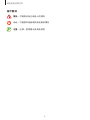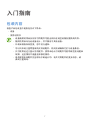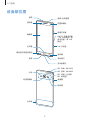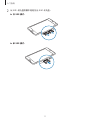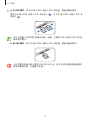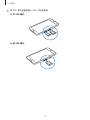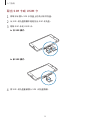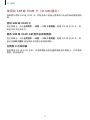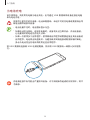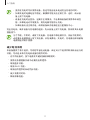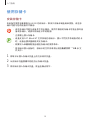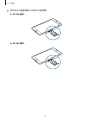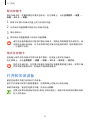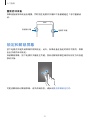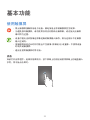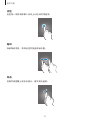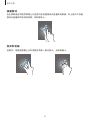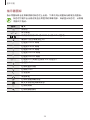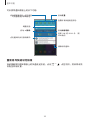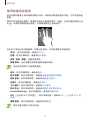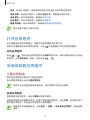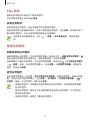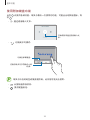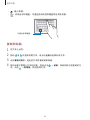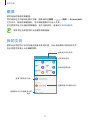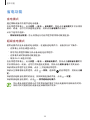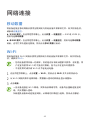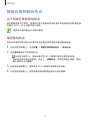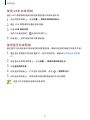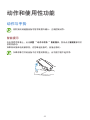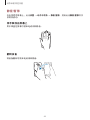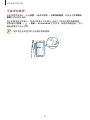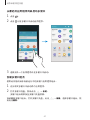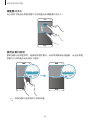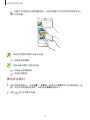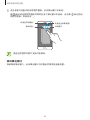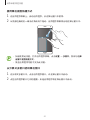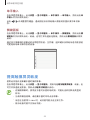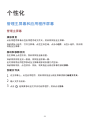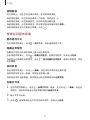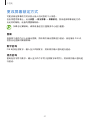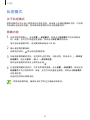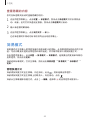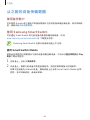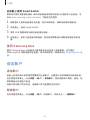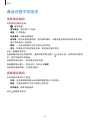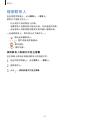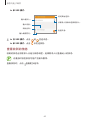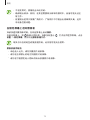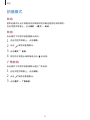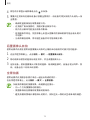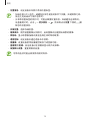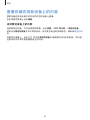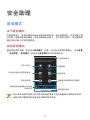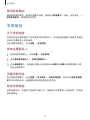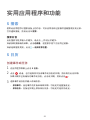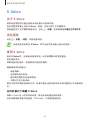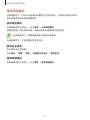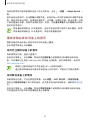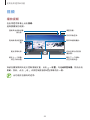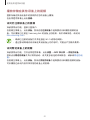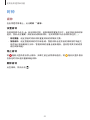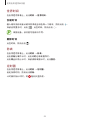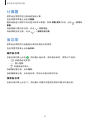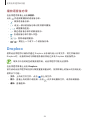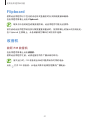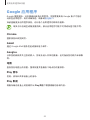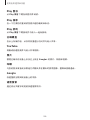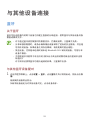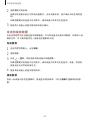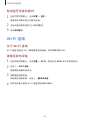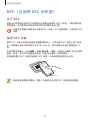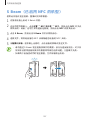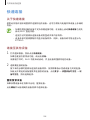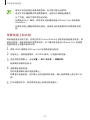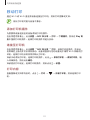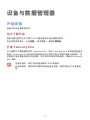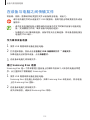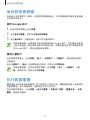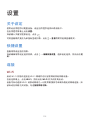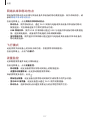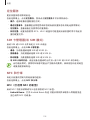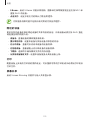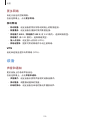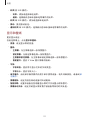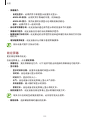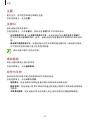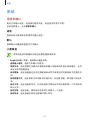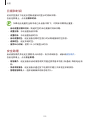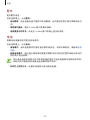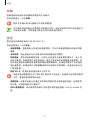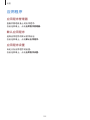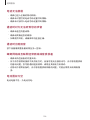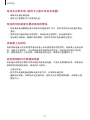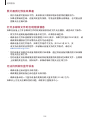2
目录
请先阅读说明文件
入门指南
7 包装内容
8 设备部位图
10 使用 SIM 或 USIM 卡和电池
18 使用存储卡
20 打开和关闭设备
21 锁定和解锁屏幕
基本功能
22 使用触摸屏
25 主屏幕布局
29 通知和快速设定面板
32 打开应用程序
32 安装或卸载应用程序
34 输入文本
37 截屏
37 我的文件
38 省电功能
39 查看帮助信息
网络连接
40 移动数据
40 Wi-Fi
41 网络共享和移动热点
动作和使用性功能
43 动作与手势
46 多窗口
52 单手操作
53 提高触摸屏灵敏度
个性化
54 管理主屏幕和应用程序屏幕
56 设定墙纸和铃声
57 更改屏幕锁定方式
58 私密模式
59 简易模式
60 从之前的设备传输数据
61 设定账户

目录
3
安全助理
81 紧急模式
82 求助信息
实用应用程序和功能
83 S 搜索
83 S 日历
85 S Voice
86 互联网
88 音乐
90 视频
92 时钟
94 计算器
94 备忘录
95 录音机
96 Dropbox
97 Flipboard
97 收音机
99 Google 应用程序
与其他设备连接
101 蓝牙
103 Wi-Fi 直连
105 NFC(已启用 NFC 的机型)
107 S Beam(已启用 NFC 的机型)
108 快速连接
109 屏幕共享
111 移动打印
电话
62 拨打电话
64 接听电话
65 通话过程中的选项
联系人
66 添加联系人
66 导入和导出联系人
67 搜索联系人
信息与电子邮件
68 信息
70 电子邮件
相机
72 基本拍摄
74 拍摄模式
77 照相机设定
相册
79 查看设备上的内容
80 查看存储在其他设备上的内容

5
请先阅读说明文件
使用设备之前,请阅读本说明书,以确保安全和正确使用。
•
描述基于设备的默认设定。
•
取决于地区、服务提供商、型号规格或设备的软件,有些内容可能会因设备而
有所不同。
•
高 CPU 和内存占用率的内容 (高质量内容) 会影响设备的整体性能。根据设备
的规格及所使用的环境,与该内容相关的应用程序可能无法正常工作。
•
对于由三星以外的提供商提供的应用程序所造成的性能问题,三星概不负责。
•
对于编辑注册表设定或修改操作系统软件所造成的性能问题或不兼容性,三星
概不负责。尝试定制操作系统可能导致您的设备或应用程序无法正常工作。
•
本设备中提供的软件、声源、墙纸、图像及其他媒体以授权方式供有限使用。
针对商业或其他用途抽取和使用这些资料将违反版权法。对于非法使用媒体导
致的法律问题,用户应完全负责。
•
取决于您的数据方案,收发信息、上传和下载、进行自动同步或使用定位服务
等数据服务可能会产生额外费用。对于大数据
传输,建议使用 Wi-Fi 功能。
•
随设备附带的默认应用程序随时可能更新,并可能在未经事先通知的情况下撤
消支持。如您对随设备附带的应用程序有疑问,请联系三星服务中心。对于用
户安装的应用程序,请联系服务提供商。
•
修改设备的操作系统或安装非官方来源的软件,可能会导致设备发生故障并损
坏或丢失数据。这些操作违反三星许可协议,并将使您的保修失效。
•
根据地区或型号的不同,某些设备需要经联邦通信委员会
(FCC) 批准。如果您
的设备获得了 FCC 的批准,则您可以查看设备的 FCC ID。方法是:依次点击
依次点击
应用程序
→
设置
→
关于手机
。

请先阅读说明文件
6
指示图标
警告:可能伤及自己或他人的情况
小心:可能损坏设备或其他设备的情况
注意:注释、使用提示或其他信息

7
入门指南
包装内容
检查产品包装盒中是否包含以下用品:
•
设备
•
使用说明书
•
设备随附的用品及任何可用配件可能会因所在地区或服务提供商而异。
•
随附的用品专为此设备设计,并不兼容于其他设备。
•
外观和规格如有变更,恕不另行通知。
•
可以向本地三星零售商购买其他配件。购买前请确保它们与设备兼容。
•
只可使用经过三星认可的配件。使用未经认可的配件可能导致性能问题和
故障,这些情况不涵盖在保修范围内。
•
是否提供所有配件完全取决于制造公司。有关可用配件的更多信息,请
参阅三星网站。

入门指南
8
设备部位图
话筒
触摸屏
前置照相机
距离/光传感器
耳机插口
多功能插孔
主页键
最近的应用程序按钮
电源开关键
SIM 卡/存储卡托盘
(双 SIM 模式)存
储卡托盘(单 SIM
模式)
SIM 卡托盘
接收器
话筒
返回键
音量键
NFC 天线(已启用
NFC 的机型)
扬声器
GPS 天线 (SM-A500)
后置照相机
闪光
主天线
GPS 天线 (SM-A700)

入门指南
9
•
以下情况可能造成连接问题和电池损耗:
–
将金属贴粘在设备的天线区域
–
为设备装上金属材料制成的保护盖
–
在使用某些功能 (如拔打电话或移动数据连接) 时,用手或其他物体
覆盖设备的天线区域
•
建议使用经过三星认可的屏幕保护装置。未经认可的屏幕保护装置可能
导致传感器故障。
•
请勿让水接触触摸屏。触摸屏在潮湿环境中或接触到水时可能发生故障。
按钮
按钮 功能
电源开关键
•
紧按住以打开或关闭设备。
•
按下以打开或锁定屏幕。
最近的应用
程序
•
点击以打开最近应用程序的列表。
•
点住以访问当前屏幕的附加选项。
主页键
•
按下以在屏幕锁定时打开屏幕。
•
按下以返回主屏幕。
•
按两下以启动
S Voice
。
•
紧按住以启动
Google
。
返回键
•
点击以返回上一个屏幕。
音量键
•
按下以调整设备音量。

入门指南
10
使用 SIM 或 USIM 卡和电池
安装 SIM 或 USIM 卡
安装手机服务提供商提供的 SIM 或 USIM 卡。
•
本设备仅可使用 nano-SIM 卡。
•
取决于服务提供商,有些 LTE 服务可能无法使用。有关服务可用性的详
细信息,请联系您的服务提供商。
1
将取卡针插入 SIM 卡托盘上的孔以松开托盘。
►
双 SIM 模式:
►
单 SIM 模式:
确保取卡针与孔垂直。否则,可能会损坏设备。

入门指南
11
2
从 SIM 卡托盘插槽中轻轻拉出 SIM 卡托盘。
►
双 SIM 模式:
►
单 SIM 模式:

入门指南
12
3
►
双 SIM 模式:将 SIM 或 USIM 卡放入 SIM 卡托盘,使金色触点朝下。
将主 SIM 或 USIM 卡放入 SIM 卡托盘 1 (
1
),次 SIM 或 USIM 卡放入 SIM 卡
托盘 2 (
2
)。
2
1
SIM 卡托盘 2 也可用作存储卡托盘。但是,不能将 SIM 卡或 USIM 卡与存
储卡同时插入。
►
单 SIM 模式:将 SIM 或 USIM 卡放入 SIM 卡托盘,使金色触点朝下。
小心不要丢失或让他人使用 SIM 或 USIM 卡。对于卡丢失或被盗所造成的
任何损害或不便,三星概不负责。

入门指南
13
4
将 SIM 卡托盘重新插入 SIM 卡托盘插槽。
►
双 SIM 模式:
►
单 SIM 模式:

入门指南
14
取出 SIM 卡或 USIM 卡
1
将取卡针插入 SIM 卡托盘上的孔以松开托盘。
2
从 SIM 卡托盘插槽中轻轻拉出 SIM 卡托盘。
3
移除 SIM 卡或 USIM 卡。
►
双 SIM 模式:
►
单 SIM 模式:
4
将 SIM 卡托盘重新插入 SIM 卡托盘插槽。

入门指南
15
使用双 SIM 或 USIM 卡(双 SIM 模式)
如果插入两张 SIM 或 USIM 卡,则可在单个设备上使用两个电话号码或服务提供
商。
启动 SIM 或 USIM 卡
在主屏幕上,点击
应用程序
→
设置
→
SIM 卡管理器
。选择 SIM 或 USIM 卡,然
后点击开关以启动它。
更改 SIM 或 USIM 卡的显示名称和图标
在主屏幕上,点击
应用程序
→
设置
→
SIM 卡管理器
。选择 SIM 或 USIM 卡,然
后点击
名称
或
图标
.设定每张卡的显示名称和图标。
在两张卡之间切换
启动两张 SIM 或 USIM 卡时,卡选择图标出现在通知面板的仪表板上。打开通知
面板,然后选择卡。

入门指南
16
为电池充电
首次使用前,先使用充电器为电池充电。也可通过 USB 数据线将设备连接至电脑
来为电池充电。
仅使用三星许可的充电器、电池和数据线。未经许可的充电器或数据线会导
致电池爆炸或损坏设备。
•
电池电量不足时,电池图标显示为空。
•
如果电池完全放电,连接充电器时,设备将无法立即开启。开启设备前,
让电量耗尽的电池先充电几分钟。
•
如果一次使用多个应用程序、使用网络应用程序或需要连接至其他设备的
应用程序,电池将会快速耗尽。为避免断开网络连接或数据传输时断电,
务必为电池完全充电后再使用这些应用程序。
将 USB 数据线连接到 USB 电源适配器,然后将 USB 数据线一端插入多功能插
孔。
充电器连接不当可能会严重损坏设备。对于因误操作造成的任何损坏,将不
予保修。

入门指南
17
•
虽然在充电时可以使用设备,但这可能会延长电池完全充电的时间。
•
如果充电时电源电压不稳定,触摸屏可能无法正常工作。这时,请从设
备上拔下充电器。
•
设备在充电时会变热。这属于正常情况,不会影响设备的使用寿命或性
能。如果电池比平常更热,则充电器可能停止充电。
•
如果设备无法正常充电,请将设备和充电器送至三星服务中心。
完全充电后,断开设备与充电器的连接。先从设备上拔下充电器,然后将其从电源
插座拔下。
为了节能,不用时,请拔下充电器。充电器不带电源开关,因此不使用时,
必须要从电源插座上拔下充电器,以免浪费电。充电时,充电器应保持紧贴
电源插座并易于拔插。
减少电池消耗
本设备提供了若干选项,可助您节省电池电量。自定义以下选项并取消后台运行的
功能,可以延长每次充电后设备的使用时间:
•
在不用设备时,按下电源开关键切换到休眠模式。
•
使用任务管理器关闭不必要的应用程序。
•
取消蓝牙功能。
•
取消 Wi-Fi 功能。
•
取消应用程序的自动同步功能。
•
减少背景灯时间。
•
降低屏幕亮度。

入门指南
18
使用存储卡
安装存储卡
本设备可使用容量最高为 64 GB 的存储卡。取决于存储卡制造商和类别,有些存
储卡可能与您的设备并不兼容。
•
有些存储卡可能与设备并不完全兼容。使用不兼容的存储卡可能会损坏设
备或存储卡,或损坏存储在卡中的数据。
•
正面朝上插入存储卡。
•
设备支持 FAT 和 exFAT 文件系统的存储卡。插入不同文件系统格式的卡
时,设备会要求重新格式化存储卡。
•
频繁写入和删除数据会缩短存储卡的使用寿命。
•
将存储卡插入设备时,存储卡的文件目录将出现在
我的文件
→
SD 卡
文
件夹中。
1
将取卡针插入存储卡托盘上的孔以松开托盘。
2
从存储卡托盘插槽中轻轻拉出存储卡托盘。
3
将存储卡放入存储卡托盘,使金色触点朝下。

入门指南
19
4
将存储卡托盘重新插入存储卡托盘插槽。
►
双 SIM 模式:
►
单 SIM 模式:

入门指南
20
取出存储卡
取出存储卡前,先解除固定以便安全取出。在主屏幕上,点击
应用程序
→
设置
→
存储
→
SD 卡
→
卸载
。
1
将取卡针插入存储卡托盘上的孔以松开托盘。
2
从存储卡托盘插槽中轻轻拉出存储卡托盘。
3
取出存储卡。
4
将存储卡托盘重新插入存储卡托盘插槽。
请勿在设备传输或访问信息时取出存储卡。否则会导致数据丢失或损坏,或
会损坏存储卡或设备。对于误用损坏的存储卡所造成的损失 (包括数据丢失)
,三星概不负责。
格式化存储卡
在电脑上格式化的存储卡可能与设备不兼容。在设备上格式化存储卡。
在主屏幕上,点击
应用程序
→
设置
→
存储
→
SD 卡
→
格式化
→
格式化
。
格式化存储卡前,记住要对设备中存储的所有重要数据建立备份。因用户操
作而导致的数据丢失,制造商不提供保修服务。
打开和关闭设备
紧按住电源开关键几秒钟以打开设备。
首次打开设备时或执行数据重置后,按照屏幕上的指示以设定设备。
如欲关闭设备,紧按住电源开关键,然后点击
关机
。
在禁止使用无线设备的区域 (例如飞机和医院),请遵守所有张贴的警告和授
权人员的指示。
ページが読み込まれています...
ページが読み込まれています...
ページが読み込まれています...
ページが読み込まれています...
ページが読み込まれています...
ページが読み込まれています...
ページが読み込まれています...
ページが読み込まれています...
ページが読み込まれています...
ページが読み込まれています...
ページが読み込まれています...
ページが読み込まれています...
ページが読み込まれています...
ページが読み込まれています...
ページが読み込まれています...
ページが読み込まれています...
ページが読み込まれています...
ページが読み込まれています...
ページが読み込まれています...
ページが読み込まれています...
ページが読み込まれています...
ページが読み込まれています...
ページが読み込まれています...
ページが読み込まれています...
ページが読み込まれています...
ページが読み込まれています...
ページが読み込まれています...
ページが読み込まれています...
ページが読み込まれています...
ページが読み込まれています...
ページが読み込まれています...
ページが読み込まれています...
ページが読み込まれています...
ページが読み込まれています...
ページが読み込まれています...
ページが読み込まれています...
ページが読み込まれています...
ページが読み込まれています...
ページが読み込まれています...
ページが読み込まれています...
ページが読み込まれています...
ページが読み込まれています...
ページが読み込まれています...
ページが読み込まれています...
ページが読み込まれています...
ページが読み込まれています...
ページが読み込まれています...
ページが読み込まれています...
ページが読み込まれています...
ページが読み込まれています...
ページが読み込まれています...
ページが読み込まれています...
ページが読み込まれています...
ページが読み込まれています...
ページが読み込まれています...
ページが読み込まれています...
ページが読み込まれています...
ページが読み込まれています...
ページが読み込まれています...
ページが読み込まれています...
ページが読み込まれています...
ページが読み込まれています...
ページが読み込まれています...
ページが読み込まれています...
ページが読み込まれています...
ページが読み込まれています...
ページが読み込まれています...
ページが読み込まれています...
ページが読み込まれています...
ページが読み込まれています...
ページが読み込まれています...
ページが読み込まれています...
ページが読み込まれています...
ページが読み込まれています...
ページが読み込まれています...
ページが読み込まれています...
ページが読み込まれています...
ページが読み込まれています...
ページが読み込まれています...
ページが読み込まれています...
ページが読み込まれています...
ページが読み込まれています...
ページが読み込まれています...
ページが読み込まれています...
ページが読み込まれています...
ページが読み込まれています...
ページが読み込まれています...
ページが読み込まれています...
ページが読み込まれています...
ページが読み込まれています...
ページが読み込まれています...
ページが読み込まれています...
ページが読み込まれています...
ページが読み込まれています...
ページが読み込まれています...
ページが読み込まれています...
ページが読み込まれています...
ページが読み込まれています...
ページが読み込まれています...
ページが読み込まれています...
ページが読み込まれています...
ページが読み込まれています...
ページが読み込まれています...
ページが読み込まれています...
ページが読み込まれています...
ページが読み込まれています...
ページが読み込まれています...
ページが読み込まれています...
ページが読み込まれています...
ページが読み込まれています...
ページが読み込まれています...
ページが読み込まれています...
ページが読み込まれています...
ページが読み込まれています...
ページが読み込まれています...
ページが読み込まれています...
ページが読み込まれています...
ページが読み込まれています...
ページが読み込まれています...
ページが読み込まれています...
-
 1
1
-
 2
2
-
 3
3
-
 4
4
-
 5
5
-
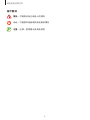 6
6
-
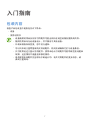 7
7
-
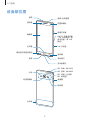 8
8
-
 9
9
-
 10
10
-
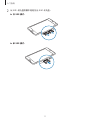 11
11
-
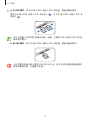 12
12
-
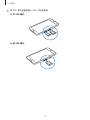 13
13
-
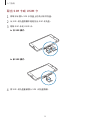 14
14
-
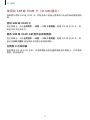 15
15
-
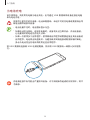 16
16
-
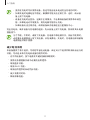 17
17
-
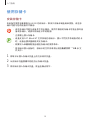 18
18
-
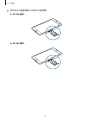 19
19
-
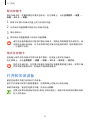 20
20
-
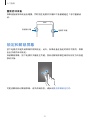 21
21
-
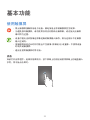 22
22
-
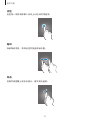 23
23
-
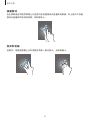 24
24
-
 25
25
-
 26
26
-
 27
27
-
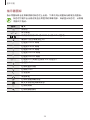 28
28
-
 29
29
-
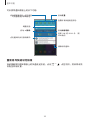 30
30
-
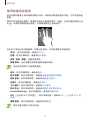 31
31
-
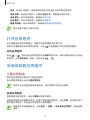 32
32
-
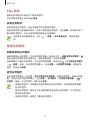 33
33
-
 34
34
-
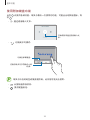 35
35
-
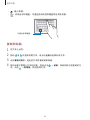 36
36
-
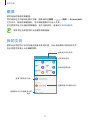 37
37
-
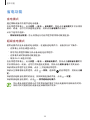 38
38
-
 39
39
-
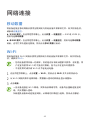 40
40
-
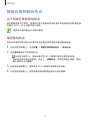 41
41
-
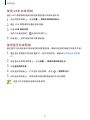 42
42
-
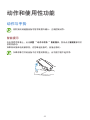 43
43
-
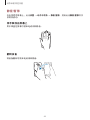 44
44
-
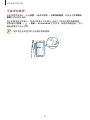 45
45
-
 46
46
-
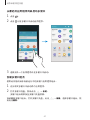 47
47
-
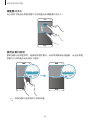 48
48
-
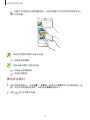 49
49
-
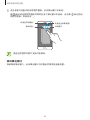 50
50
-
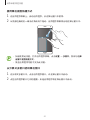 51
51
-
 52
52
-
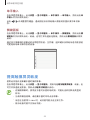 53
53
-
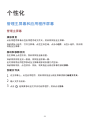 54
54
-
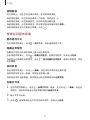 55
55
-
 56
56
-
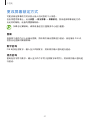 57
57
-
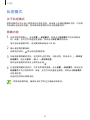 58
58
-
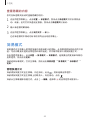 59
59
-
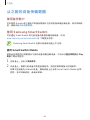 60
60
-
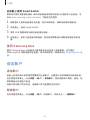 61
61
-
 62
62
-
 63
63
-
 64
64
-
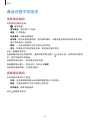 65
65
-
 66
66
-
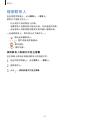 67
67
-
 68
68
-
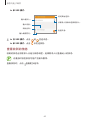 69
69
-
 70
70
-
 71
71
-
 72
72
-
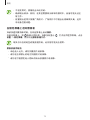 73
73
-
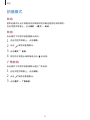 74
74
-
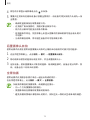 75
75
-
 76
76
-
 77
77
-
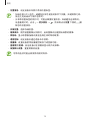 78
78
-
 79
79
-
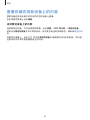 80
80
-
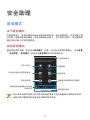 81
81
-
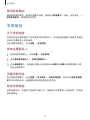 82
82
-
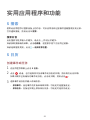 83
83
-
 84
84
-
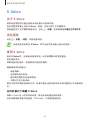 85
85
-
 86
86
-
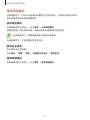 87
87
-
 88
88
-
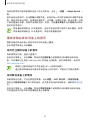 89
89
-
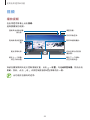 90
90
-
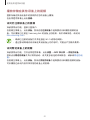 91
91
-
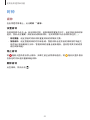 92
92
-
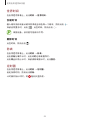 93
93
-
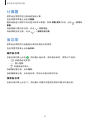 94
94
-
 95
95
-
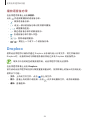 96
96
-
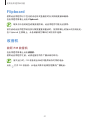 97
97
-
 98
98
-
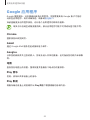 99
99
-
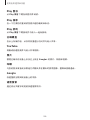 100
100
-
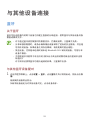 101
101
-
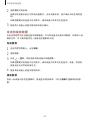 102
102
-
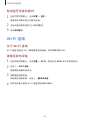 103
103
-
 104
104
-
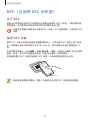 105
105
-
 106
106
-
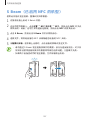 107
107
-
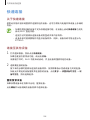 108
108
-
 109
109
-
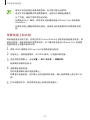 110
110
-
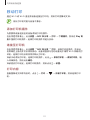 111
111
-
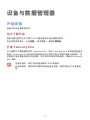 112
112
-
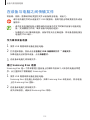 113
113
-
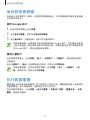 114
114
-
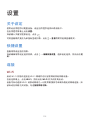 115
115
-
 116
116
-
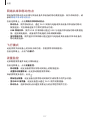 117
117
-
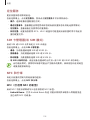 118
118
-
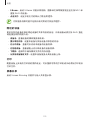 119
119
-
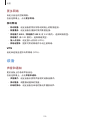 120
120
-
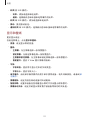 121
121
-
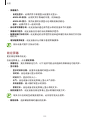 122
122
-
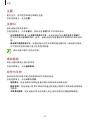 123
123
-
 124
124
-
 125
125
-
 126
126
-
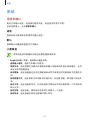 127
127
-
 128
128
-
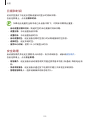 129
129
-
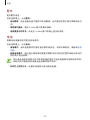 130
130
-
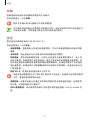 131
131
-
 132
132
-
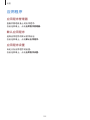 133
133
-
 134
134
-
 135
135
-
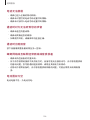 136
136
-
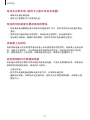 137
137
-
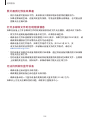 138
138
-
 139
139
-
 140
140